Maxthon: новый взгляд на сёрфинг в глобальной сети.
 В те времена, когда всемирная паутина лишь набирала силы и ещё только готовилась к покорению мира, такой класс ПО, как веб-обозреватели (они же – браузеры), были всего одной из рядовых программ на компьютерах пользователей.
В те времена, когда всемирная паутина лишь набирала силы и ещё только готовилась к покорению мира, такой класс ПО, как веб-обозреватели (они же – браузеры), были всего одной из рядовых программ на компьютерах пользователей.Высокие цены, малюсенькие скорости и постоянные обрывы связи не давали пользователям по-настоящему ощутить все возможности сети Интернет. Поэтому и браузер тогда стоял в стороне, покорно уступая дорогу другим приложениям.
Но в настоящее время всё изменилось: веб-обозреватель, бесспорно, теперь главная программа на компьютерах современных пользователей. Через него запускаются уже не только сайты, блоги и многочисленные форумы, но и впечатляющие трёхмерные игры, а также полноценные интерактивные веб-приложения.
Именно поэтому такие программы, как Chrome, Firefox, новый браузе Opera, Safari и Internet Explorer сегодня у всех на слуху. Более того, скорее всего именно через одну из них вы в данный момент и читаете этот текст.

Однако сегодня мы хотели бы пойти в ином направлении и познакомить вас с совершенно другим веб-обозревателем, который называется Maxthon. Достоин ли он стоять в одной шеренге с названными выше программами и может ли их в чём-то превзойти? Именно об этом мы и расскажем нашем обзоре.
Maxthon, как и практически все современные браузеры, абсолютно бесплатен. Он не требует за себя денег, не показывает навязчивой рекламы, вместе с собой не устанавливает на компьютер никакого лишнего софта.
Разрабатывается эта программа сотрудниками компании Maxthon International Limited, которая располагается в Китае, что само по себе слегка необычно.
Тем не менее, интерфейс веб-обозревателя качественно переведён на множество языков, включая и родной для нас русский.
Установка Maxthon не вызывает каких-либо затруднений и длится буквально несколько секунд.

Вероятно, технически подкованный пользователь сразу же возразит: «но ведь Maxthon – это всего лишь надстройка над Internet Explorer, а никакой не браузер».
На самом деле такое утверждение уже давно не соответствует истине: начиная с версии 3.0, Maxthon – полностью самостоятельный веб-обозреватель, в основе которого лежит мощный движок WebKit (его же, к слову, для своих браузеров выбрали такие именитые компании, как Google и Apple).
Впрочем, в отличие от Chrome и Safari, Maxthon, переходя на новый движок, сохранил за собой уникальную особенность: при необходимости он может использовать ядро Internet Explorer для того, чтобы максимально качественно и корректно открывать страницы, заточенные под веб-обозреватель от Microsoft.
Ведь, несмотря на то, что на дворе уже 2012 год, такие сайты, к сожалению, ещё не исчезли.
Разумеется, по умолчанию Maxthon использует быстрый WebKit, но если вы всё-таки столкнулись с сайтом, который может нормально отображаться только через движок IE, то для того чтобы переключиться между ними вовсе не обязательно копаться в настройках. Достаточно сделать лишь один единственный клик по значку в адресной строке веб-обозревателя.

Итак, что собой представляет Maxthon? Как и подобает современному браузеру, в основе его навигации лежит вкладочный интерфейс, присутствует многофункциональная адресная строка, через которую также можно вводить поисковые запросы, есть приватный режим (секретные окна), менеджер загрузок с возможностью докачки файлов, поддержка RSS и синхронизация данных.
Есть также собственный стартовый экран – экспресс-панель, на которую вы можете заносить наиболее понравившиеся места в Интернете, чтобы потом иметь к ним мгновенный доступ.

Такой экран, что немного необычно, в китайском браузере имеет сразу несколько граней (вкладок), между которыми легко переключаться.

Изначально в ячейках уже удобно расположились все самые мощные и известные сайты глобальной сети. Таким образом, создатели Maxthon подготовили для пользователей своеобразный тур по самым интересным местам в Интернете. Разумеется, при желании, каждую ячейку экрана в один клик можно очистить и легко установить туда любой другой сайт.
Впрочем, даже этим сейчас трудно кого-то удивить. А уж те же вкладки или универсальные адресные строки в той или иной степени сегодня есть практически во всех программах-конкурентах.
Поэтому, пожалуй, самое интересное и привлекательное в Maxthon – это целый ряд особенных функций и необычных решений в интерфейсе, которые действительно заслуживают внимания.
Начнём по порядку. Если обратиться к статистике поисковых систем, самым популярным из всех возможных вопросов, которые задают простые пользователи, на полном серьёзе является: «КАК СКАЧАТЬ?». И речь тут может идти о чём угодно. Например, о музыке из «Вконтакте», видео с YouTube или других подобных сайтов.
Причём в желании скачать что-то оттуда, где официально скачивание невозможно или этот процесс излишне усложнен, едины все пользователи. Разработчики Maxthon уже давно обратили на это внимание и встроили в браузер особый инструмент – сниффер медиафайлов.
Что это такое? Проще будет объяснить на конкретных примерах. Во время воспроизведения любого онлайн аудио/видео над ними будет появляться специальная панель инструментов.

Нажатие на кнопку «сохранить» в этой панели приведёт к открытию менеджера загрузок, который сможет загрузить практически любое потоковое мультимедиа.
Увидеть, сколько всего медиа-объектов на странице доступно для скачивания, можно, нажав на специальную кнопку в панели инструментов браузера. Оттуда также можно начать и сам процесс загрузки.

Несмотря на то, что в Opera, Firefox и Chrome изначально ничего подобного нет, справедливости ради нужно отметить, что подобную функциональность в них легко добавить с помощью расширений (вот только многие ли о них знают и пользуются?).
Однако у расширений есть один существенный недостаток, который мы выявили, перепробовав десятки различных дополнительных модулей для всех браузеров. Каждое такое расширение, как правило, узкоспециализировано. То есть, найти модуль, который бы скачивал всё и отовсюду, включая даже малоизвестные сайты – очень сложно.
В свою очередь, разработчикам Maxthon всё же удалось создать по-настоящему универсальный и всеядный сниффер, который одинаково хорошо справляется с выкачиванием потокового мультимедиа как из социальных сетей и видеосервисов, наподобие YouTube, так и с менее известных сайтов, например: twitch.tv или imdb.com.

Если говорить не конкретно о сниффере ресурсов, а о менеджере загрузок в целом, то и он в Maxthon сделан на совесть. Здесь, прежде всего, в глаза бросаются несколько небольших, но очень приятных, деталей.
Например, если выделить название скачиваемого файла, то его расширение всегда остаётся нетронутым.

Дело в том, что если вы случайно сотрёте изначальное расширение, то файл в ОС станет уже неизвестным/нечитаемым, а это для начинающих пользователей целая проблема. В Maxthon таких проблем нет.
Кроме того, программа загрузки автоматически опускает (игнорирует) недопустимые символы в названиях файлов (" / \ * ? | :), которые не поддерживаются файловой системой NTFS. Наличие таких символов в названиях обычно вызывает различные предупреждения или даже блокировку всей загрузки в некоторых браузерах. В Maxthon пользователь с подобным тоже не столкнётся.
Часто для того, чтобы показать или доказать человеку что-то важное, вместо тысячи слов гораздо нагляднее и убедительнее будет просто сделать скриншот того, о чём идёт речь.
Однако для этого нужно нажать Print Screen на клавиатуре, долго искать в меню графический редактор, наконец, открыть его, вставить туда изображение, отредактировать, выбрать пункт «сохранить как», ещё раз нажать «сохранить», потом найти этот файл в папке, открыть контекстное меню, нажать «копировать»…
Согласитесь – это не очень удобно. Поэтому разработчики Maxthon добавили в свой браузер встроенный модуль для создания скриншотов и их редактирования.

Нажмите одновременно клавиши «Ctrl» и «F1» (или выберите соответствующий пункт на панели инструментов), а дальше просто захватите нужную вам область в окне браузера. Это гораздо удобнее, чем потом пытаться обрезать лишнее в графическом редакторе.
Сразу же, как только вы отожмёте мышку, под выделенной областью появится панель редактирования.

С её помощью можно быстро добавить на картинку необходимые пометки и подписи, обвести в рамку определённые элементы или указать на них стрелкой.
Весьма уместно выглядит функция размытия. Использовать её нужно для того, чтобы аккуратно скрыть со скриншота какие-то личные данные, которые другим видеть и знать не желательно:

На наш взгляд, использовать размытие гораздо приятнее, чем уродовать скриншот какими-нибудь чёрными прямоугольниками в Paint.
Впрочем, мгновенное создание и редактирование скриншотов на лету это ещё не всё. Часто в Интернете мы находим такую информацию, которая представляет для нас особую ценность.
Разумеется, сайты с нужными нам данными сразу же добавляются на экспресс-панель или в закладки, но всегда хочется иметь и их резервную копию на тот случай, если веб-ресурс вдруг станет по какой-либо причине недоступным, а такое, как известно, случается весьма часто.
Что делать? Правильно, нужно сохранить страницу. Однако всё, что предлагают в этом случае современные браузеры, не уходит дальше сохранения в HTML, а это не очень-то удобно, так как всё будет сохраняться исключительно в виде файлов и связанных с ними папок. Как вариант, можно упаковать страницу в единый архив – mht, но поддержка этого формата в большинстве веб-обозревателей (Firefox, Chrome, Safari) изначально отсутствует.
Кроме того, даже в этом случае страница может сохраниться некорректно или не сохраниться вообще.
В Maxthon разработчики в дополнение к выше описанным способам предложили ещё один – создать графическую копию страницы («Ctrl» + «F2»).

Это автоматически избавляет от всевозможных проблем с сохранением, а графический файл, в отличие от того же mht, впоследствии можно будет посмотреть где угодно.
Важно, что сохраняя таким способом страницу, Maxthon автоматически выполняет и её прокрутку, что не под силу даже некоторым специализированным программам для создания скриншотов.
Ещё одна интересная возможность Maxthon связана с чтением. Согласитесь, всегда неприятно смотреть вот на такие страницы:

Из-за обилия рекламы, многочисленных информационных блоков и разделов навигации сайта та самая информация, из-за которой вы собственно и зашли на страницу, оказывается в крайне неудобном для чтения виде.
Если приглядеться, то уже сам текст здесь слишком мелок, перекошен набок, не говоря уж о том, что он просто теряется на фоне всевозможных ссылок и рекламы. Читать такой материал неприятно, более того – тяжело для нашего зрения.
Именно поэтому разработчики включили в веб-обозреватель специальный режим чтения, который автоматически способен определить статью на странице, после чего вывести её отдельно в уже значительно более приятном облике:

Активировать данную функцию можно, нажав соответствующую кнопку, появляющуюся в адресной строке:

При использовании режима чтения от статьи отделяется всё лишнее, что может затруднить её восприятие. Текст материала укрупняется и выравнивается по центру. Признаемся честно, нам это показалось очень удобным.

Вероятно, именно здесь свое резкое и негативное слово скажут пользователи браузера Safari от Apple, так как именно в нём подобная функция появилась раньше, чем в Maxthon.
Впрочем, обвинять китайских разработчиков в плагиате явно не стоит. Во-первых, режим чтения в Maxthon имеет ряд конкретных и значимых отличий от iReader (так называется аналогичная функция в Safari). Это касается, например, произвольного изменения ширины области чтения или специального ночного режима, о котором мы ещё поговорим далее.
Во-вторых, не стоит забывать, что и сама Apple, мягко говоря, позаимствовала данную идею у веб-сервиса Readability.
Но вернёмся к обзору. Пользователи, любящие засиживаться за компьютером допоздна или просто работающие в плохо освещённых помещениях, часто могут жаловаться на усталость или даже боль в глазах. Объяснить это не сложно: тёмное помещение и яркий экран монитора контрастируют между собой настолько резко, что это мгновенно и негативно сказывается на нашем зрении.
Для решения этой проблемы разработчики предусмотрели в браузере специальный ночной режим. Работать он может как совместно с режимом чтения (нужно лишь нажать кнопку в центре),


так и сам по себе (кнопка в виде полумесяца на панели инструментов):


Во время использования ночного режима основные цвета, используемые на веб-страницах, меняются местами. В результате страница перестаёт быть контрастной, прежняя нагрузка на глаза исчезает.
Ночной режим на некоторых сайтах выглядит ещё явно не очень аккуратно, но зато поддерживает возможность настройки цветов и автопереключение в заданное время.

Помимо различных крупных идей Maxthon сочетает в себе и целый ряд мелких, но приятных деталей, о которых было бы несправедливо не упомянуть.
Представьте, что вам потребовалось срочно выключить звук в браузере (например, из-за звонка в Skype). В обычной ситуации (Windows Vista, 7, 8) пришлось бы тянуться к регулятору громкости, открывать там микшер, настраивать звук для отдельной программы, подтверждать свой выбор. Потом было бы необходимо восстанавливать всё в такой же последовательности…
В Windows XP, к слову, пришлось бы ещё тяжелее, так как там настройка звука системными средствами для каждой программы в отдельности вообще не предусмотрена.
В Maxthon же, вне зависимости от используемой ОС, всё гораздо проще.

От вас требуется лишь один единственный клик, благодаря которому можно мгновенно включить /выключить звук в самом веб-обозревателе.
Другой пример: чтобы вновь открыть случайно закрытую вкладку, в Maxthon вовсе не нужно открывать какие-нибудь дополнительные меню или разделы настроек. Вновь достаточно всего лишь одного единственного клика по специально предназначенной для этого кнопке ( на мой взгляд, это есть во всех современных браузерах ):

На самом деле, если более тщательно взглянуть на браузер, то становится очевидно, что его создатели явно не упустили из виду такой важный параметр как юзабилити, который отвечает за удобство и скорость выполнения всех операций.
Чтобы достичь юзабилити, нужно свести к минимуму количество лишних кликов мышью, а по возможности, и вовсе от них отказаться. Помимо звука и мгновенного восстановления закрытых вкладок, примеры юзабилити в Maxthon можно найти, где угодно.
Например, чтобы сохранить изображение с веб-страницы на свой компьютер, вовсе не обязательно использовать контекстное меню и делать лишние клики, достаточно лишь один раз кликнуть по изображению, удерживая клавишу «ctrl» на клавиатуре. Для наглядности, о том, что изображение успешно сохранено, сообщается в миниатюрном уведомлении в правом нижнем углу.

Ещё одну интересную возможность, которая иногда позволяет сэкономить немало времени, можно обнаружить, если выделить произвольный фрагмент текста на странице и потянуть его на любое свободное пространство (или в адресную строку), не отпуская левую клавишу мыши. В этом случае сразу же откроется отдельная вкладка, содержащая результаты поиска выделенного текста.

Как можно заметить из скриншотов выше, разработчики Maxthon – одни из немногих, кто решили всё-таки оставить в браузере привычную панель состояния. На ней, помимо появляющихся ссылок, располагается ряд дополнительных кнопок, среди которых мы особо хотели бы отметить специальные индикаторы.
Всего их семь, и изначально они отключены. Исправить это не сложно – достаточно лишь кликнуть по соответствующему индикатору в меню. В этом случае индикатор моментально появится на панели состояния. Индикаторы умеют отображать IP-адреса, входящую и исходящую скорость, показывают загрузку процессора и количество свободной памяти.

Такая функциональность, встроенная в веб-обозреватель, кажется нам уместной хотя бы потому, что позволяет лишний раз не открывать диспетчер задач и не переключаться постоянно между ним и браузером.
Ещё двумя важными функциями, позволяющими существенно повысить производительность любой работы в сети, являются горячие клавиши и жесты мышью.
Первые присутствуют практически в каждом браузере и позволяют мгновенно выполнять различные операции, заменяя целый ряд кликов мышью нажатием простой комбинации клавиш на клавиатуре.

Нажмите, например, «Shift» и «F5» на клавиатуре, чтобы обновить содержимое всех открытых в данный момент вкладок.
В свою очередь, поддержка жестов мышью из всех известных браузеров изначально есть только у Opera. В Maxthon предусмотрен целый ряд таких жестов, многие из которых весьма удачны. Простой пример: чтобы вернуться наверх длинной страницы, вовсе не обязательно несколько секунд старательно крутить колесо мыши.
Достаточно лишь, не отжимая правой кнопки, двинуть мышь чуть вправо, а потом вверх, чтобы в результате получился вот такой рисунок:

Распознав жест, браузер сам за доли секунды переведёт вас к верхней части страницы.
Ключевая особенность горячих клавиш и жестов мышью Maxthon заключается в том, что и те и другие пользователь максимально удобно может настроить под себя и свои предпочтения.

К слову, настраивать на свой вкус пользователь может практически любой элемент интерфейса веб-обозревателя. Это касается как отображения элементов, которое настраивается через специальный диалог,

так и их внешнего вида, который меняется с помощью сменных тем оформления, изменяющих внешний вид программы до неузнаваемости.

Например, можно сделать Maxthon по внешности не отличимым от других браузеров, что актуально для неопытных пользователей, излишне привыкших к какому-либо из них.


Небольшая часть таких тем уже встроена в программу изначально, другие абсолютно бесплатно можно скачать из сети.

Чтобы не утомлять наших читателей, кратко пробежимся по другим интересным идеям, заложенным в Maxthon.
Прежде всего, в программе, в отличие от других браузеров, уже изначально предустановлен модуль блокирующий рекламу на сайтах. Работает он, к сожалению, далеко не идеально, но зато способен самообучаться, имеет опции ручной настройки, кроме того правила фильтрации могут быть синхронизированы.

Среди достаточно широкого набора дополнительных настроек вкладок браузера (есть, например, возможности дублировать и фиксировать табы) особый интерес представляет функция их автоматического обновления через определённый интервал времени, который вы можете устанавливать сами.

Данная опция может пригодиться, например, когда вы ждёте ответа в комментариях на сайте или форуме.
Ещё одна интересная возможность – любой сайт можно сохранить как веб-приложение и работать с ним впоследствии, как с обычной программой (нечто похожее когда-то пыталась реализовать компания Mozilla в проекте Prism для Firefox, который в итоге так и не был завершён).

Если вы ищите что-то сложное и трудное для конкретного поисковика, попробуйте функцию мульти-поиска, которая автоматически будет направлять ваши запросы сразу в несколько поисковых машин. Так вы сможете быстро переключаться между ними без необходимости несколько раз повторно вводить свой поисковый запрос.
Чтобы быстро сравнить содержимое двух веб-страниц в Maxthon предусмотрена функция раздельный просмотр, которая активируется нажатием клавиши F10.

Множество важных настроек и функций, о которых уже просто физически не рассказать в этом обзоре, расположены в центре управления программой. Там, например, можно задавать псевдонимы для веб-адресов, присутствуют опции закрытия вкладок двойным кликом и запрета на автоматическое открытие дополнительных окон веб-браузера.
В заключение обзора мы решили сравнить Maxthon с его основными конкурентами в плане производительности, так как без этого наш материал был бы явно не полным. В качестве теста нами был выбран Peacekeeper 2.0 от компании Futuremark, известной на весь мир своими тестовыми пакетами для оценки производительности ПК.
В отличие от большинства других тестов, Peacekeeper максимально комплексно подходит к вопросу и учитывает множество характеристик веб-обозревателей.
Первоначально через тест нами были проведены пять основных браузеров. Maxthon же запускался последним и откровенно удивил, в хорошем смысле этого слова, своим результатом.

Программа в итоге заняла в Peacekeeper второе место, лишь немного уступив лидеру в лице Chrome от Google.
Опережая вопросы, ответим, что, несмотря на высокий результат, Peacekeeper китайский браузер видимо просто не знает, в результате чего ошибочно принимает его то за Chrome, то за Safari (это связано с тем, что все три браузера имеют общую основу – движок WebKit). При желании данный тест вы можете повторить самостоятельно.
Безусловно, разработчикам Maxthon ещё есть куда стремиться. Многое в программе нужно доработать (например, работа антирекламного модуля пока никуда не годится, да и режим чтения частенько даёт сбои), многое не мешало бы добавить.
Больше всего, на наш взгляд, веб-обозревателю пока не хватает мощной системы расширений, работу над которой разработчики ещё только начали совсем недавно. К слову, именно для расширений в будущем будет задействовано свободное пространство на боковой панели.

Впрочем, уже сейчас Maxthon показывает себя с сильной стороны. Здесь невольно вспоминается тот день, когда мы, примерно год назад, впервые устанавливали эту программу на свой компьютер. Тогда мы ожидали увидеть очередную безыскусную поделку, а вместо этого открыли для себя интереснейший веб-браузер, полный идей, возможностей и перспектив.
Именно такое впечатление производит Maxthon и по сей день.
В заключение нам остаётся лишь поблагодарить всех, у кого хватило сил дочитать этот материал до конца. Искренне надеемся, что он оказался для вас полезен.
Примечания:
1. Скачать актуальную версию веб-обозревателя всегда можно с официального сайта. Полный каталог версий (включая тестовые) линейки 3.x находится здесь.
2. Обзор выполнен по стабильной версии Maxthon 3.3.5.1000. Отметим, что в отличие от других веб-обозревателей, в Maxthon новая функциональность может добавляться даже при изменении номера версии на одну сотую.
3. Чтобы получить возможность синхронизировать данные, выполнять блокировку браузера и переносить настройки аккаунта – вам необходимо зарегистрироваться в Maxthon. Впрочем, пугаться не стоит: регистрация – дело быстрое и абсолютно бесплатное. Кроме того, после неё вы получите возможность легко добавлять новых пользователей (если компьютером и браузером будут пользоваться сразу несколько человек), для каждого их которых будут сохраняться индивидуальные настройки.
4. Конфигурация компьютера, на котором проводилось тестирование браузера (имеет значение для теста Peacekeeper): ОС Windows 7 SP1, CPU AMD Athlon II X2 215 2.7 ГГц, 1 GB RAM, GPU AMD (ATI) Radeon HD 4650 Ultimate 1GB.
Источник.
Метки:браузеры
**************************************************************************************
Установка maxthon и настройка закладок
Об этом браузере я выложила статью здесь:
Maxthon 3.3.7 (2000)
Установочный файл сразу имеет русский интерфейс. Поэтому рекомендую устанавливать его.
Вот ссылка: | Скачать Maxthon (25.2 Мб, Freeware)
Скачали, двойным щелчком мыши по установочному файлу запускаем установку:
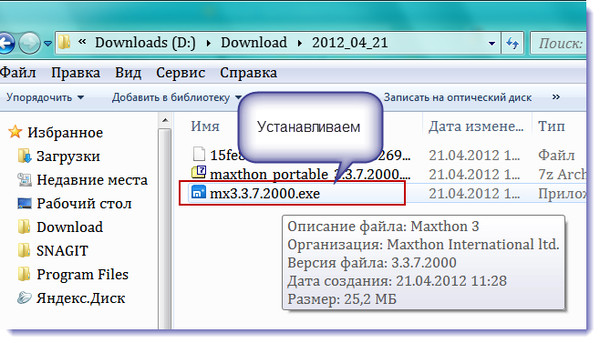
Откроется установщик Maxthon
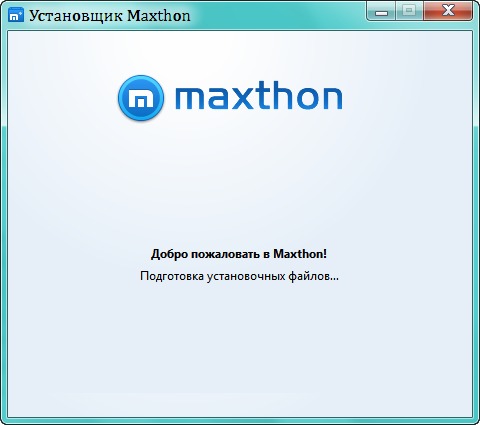
Если выбрать эту кнопку браузер будет установлен в папку по умолчанию и будет установлен как "браузер по умолчанию" в вашей системе.
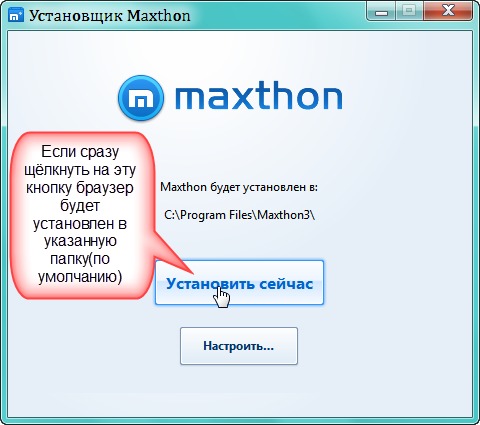
Чтобы этого не случилось(возможно вы предпочитаете использовать по умолчанию другой браузер), выбираем вторую кнопку, чтобы самим настроить установку.
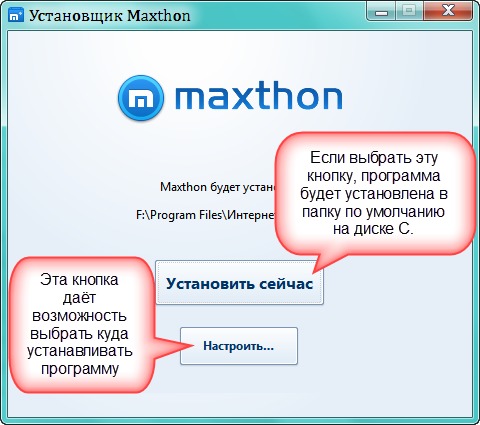
В открывшемся окне убираем галочки с ненужных пунктов и выбираем папку, в которую будет установлен браузер.
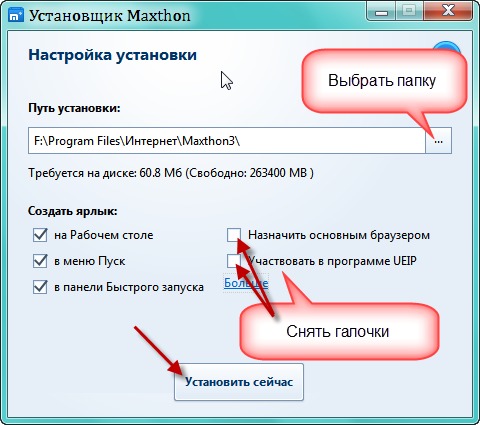
Потом надо будет принять лицензионное соглашение. Но я это окно сюда не вставила. Думаю, что с этим проблем не будет.
Всё!
Браузер установлен! Поздравляю!
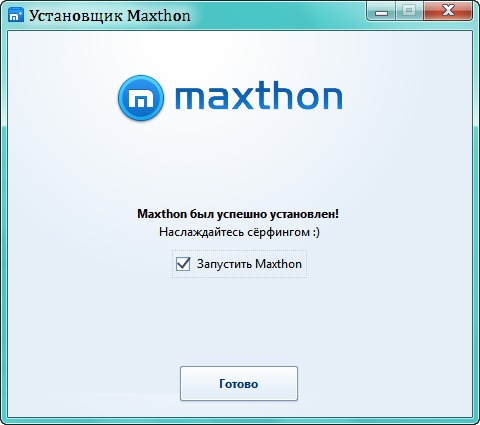
Открываем браузер.
Вот эта улыбающаяся синенькая рожица скрывает всё меню браузера. Щёлкните по ней и вы увидите все настройки Maxthon
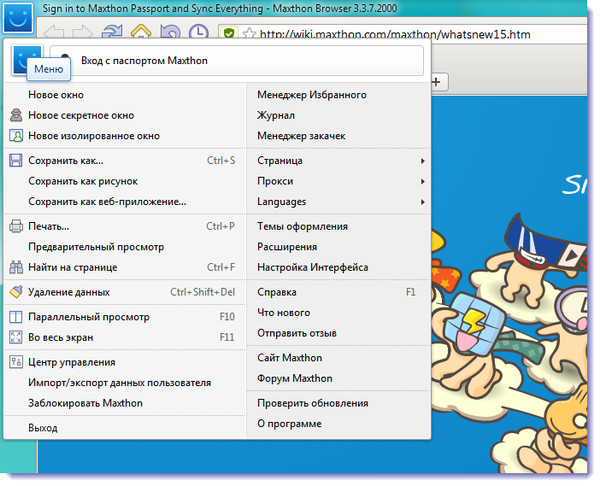
Открыв закладку Languages мы видим, что русский язык присутствует в браузере.
Кстати, можно из него взять файл русского языка и добавить в портабле версию. Если кому надо, пишите, сделаем.
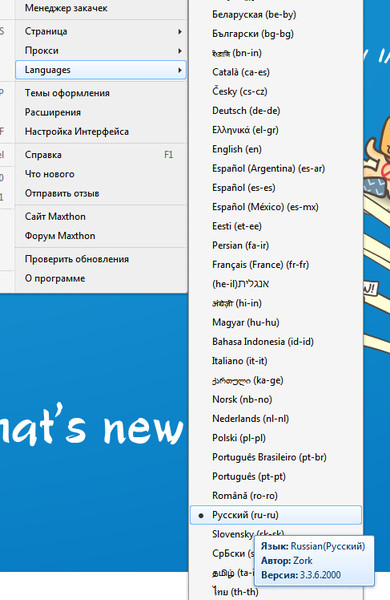
Нам нужно добавить закладки из другого, нами любимого, браузера. Оказывается в этом нет проблемы. Открываем закладку Менеджер Избранного
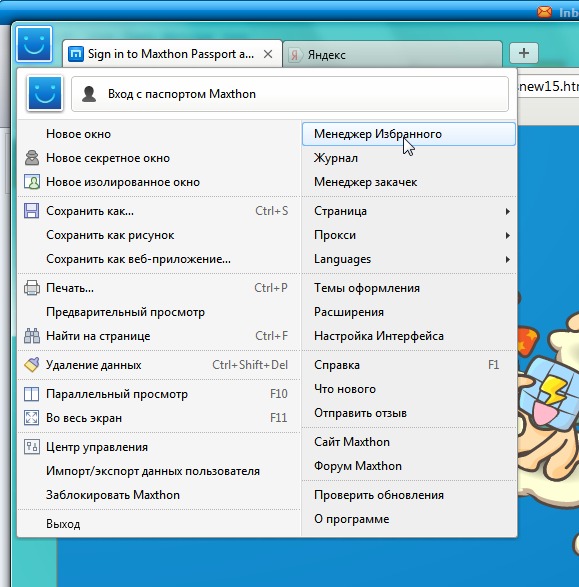
И видим пустой лист. Находим кнопочку импорт/экспорт и щёлкаем по ней.
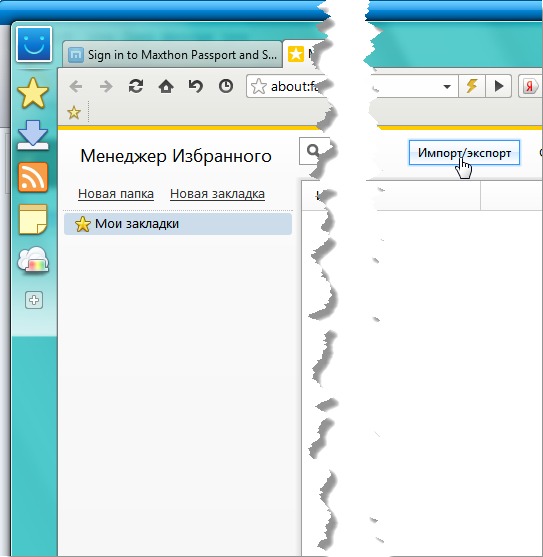
Откроется окошко импорта/экспорта данных. Здесь мы выбираем большую кнопку Импорт данных.
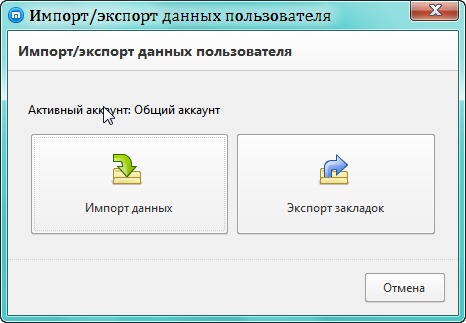
И откроется окошко с возможностью выбрать из какого браузера импортировать данные либо выбрать файл закладок на компьютере.
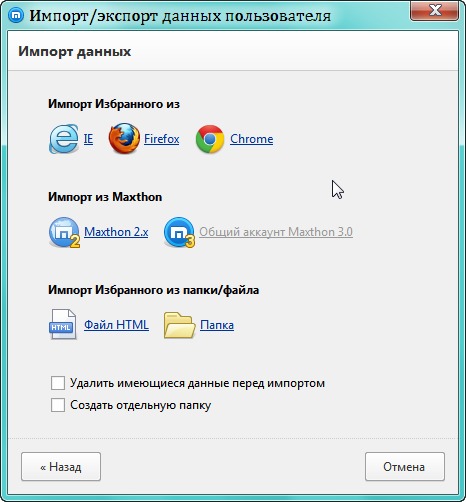
Я выбрала файл закладок Мазилы.
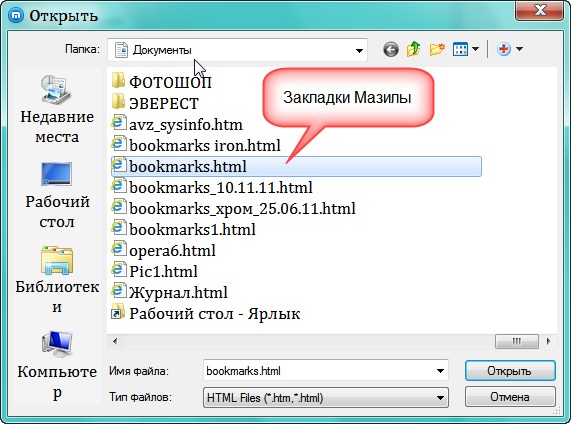
Вот пожалуйста, все мои закладки Мазилы импортированы в Maxthon
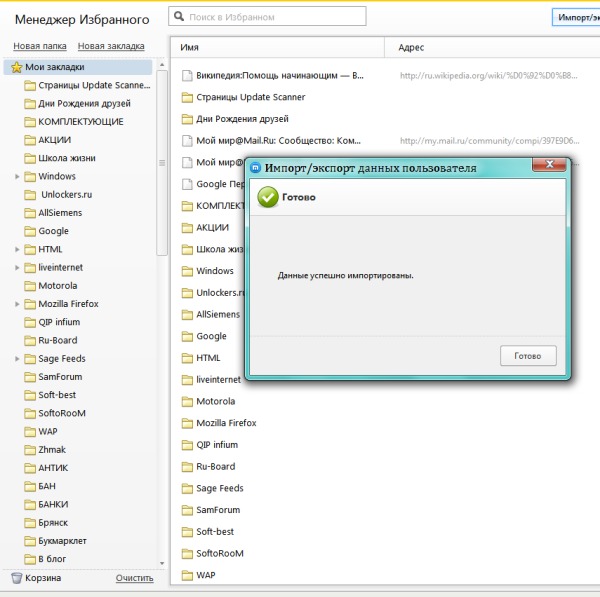
НО!!!!! Все закладки оказались на панели закладок. А мне это совсем не нужно. Мне нужны на панели закладок только мои, которые я часто использую.
Поэтому я в Моих закладках создаю папку Все закладки, куда перетаскиваю все закладки.
А закладки из папки Мазилы панель закладок перетаскиваю в меню закладок. Таким образом у меня на панели закладок maxthon оказались мои самые нужные закладки.
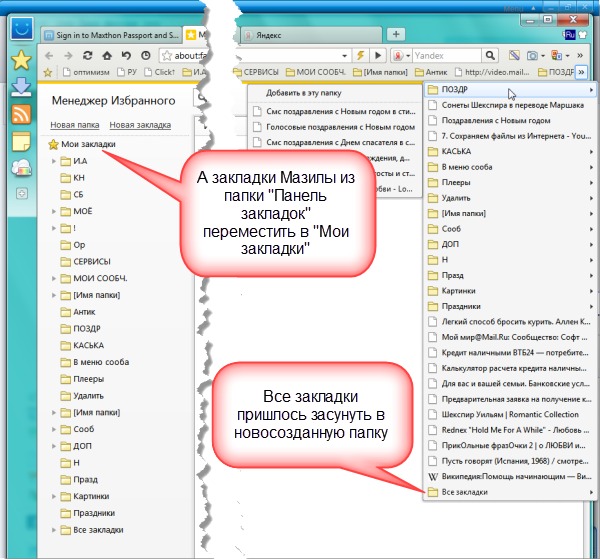
Видео процесса перетаскивания закладок:
Вот и всё(вроде бы)
Если кому что не понятно или хотите что то ещё узнать об этом браузере, пишите в комментариях. Будем разбираться.
Maxthon 3.3.7 (2000)
Установочный файл сразу имеет русский интерфейс. Поэтому рекомендую устанавливать его.
Вот ссылка: | Скачать Maxthon (25.2 Мб, Freeware)
Скачали, двойным щелчком мыши по установочному файлу запускаем установку:
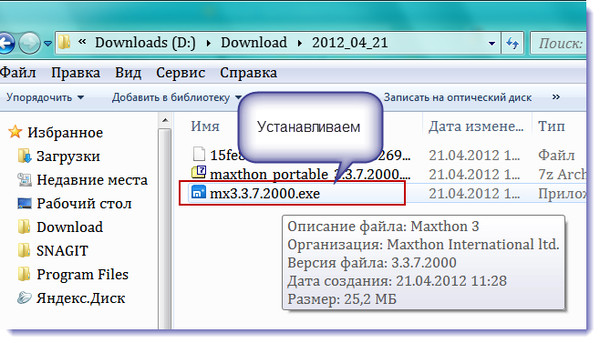
Откроется установщик Maxthon
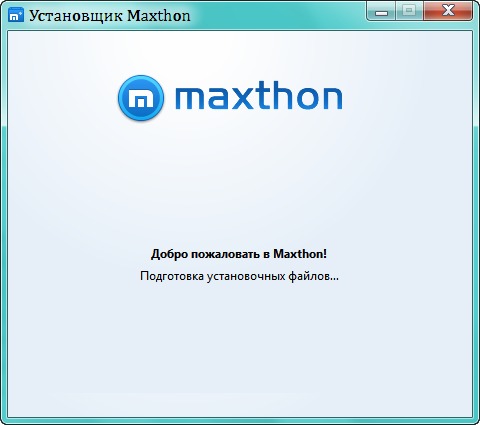
Если выбрать эту кнопку браузер будет установлен в папку по умолчанию и будет установлен как "браузер по умолчанию" в вашей системе.
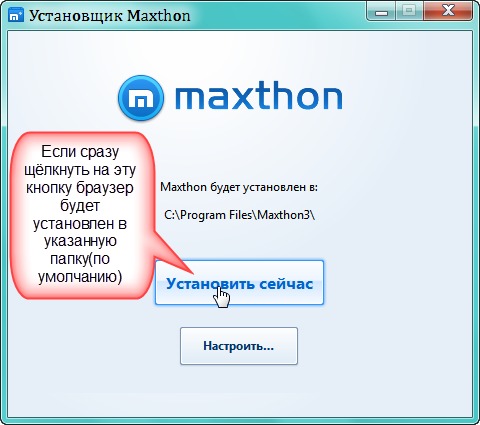
Чтобы этого не случилось(возможно вы предпочитаете использовать по умолчанию другой браузер), выбираем вторую кнопку, чтобы самим настроить установку.
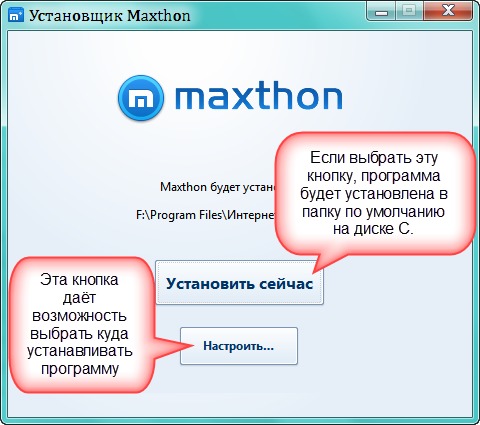
В открывшемся окне убираем галочки с ненужных пунктов и выбираем папку, в которую будет установлен браузер.
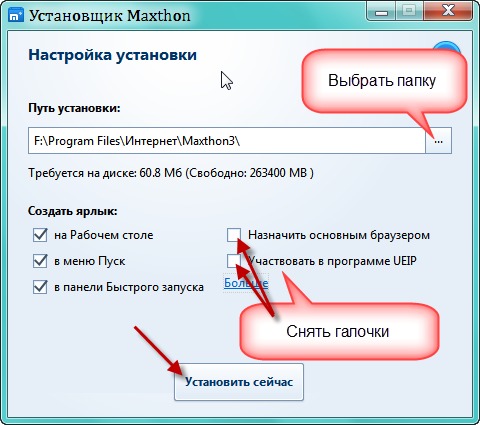
Потом надо будет принять лицензионное соглашение. Но я это окно сюда не вставила. Думаю, что с этим проблем не будет.
Всё!
Браузер установлен! Поздравляю!
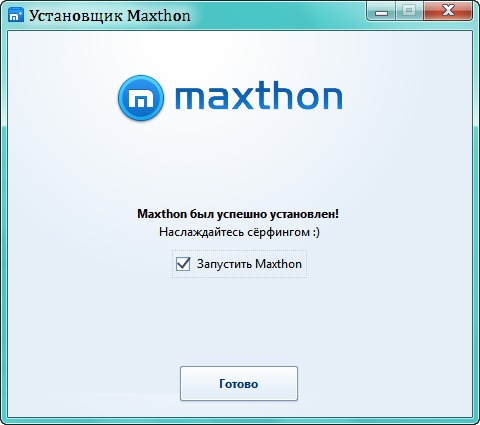
Открываем браузер.
Вот эта улыбающаяся синенькая рожица скрывает всё меню браузера. Щёлкните по ней и вы увидите все настройки Maxthon
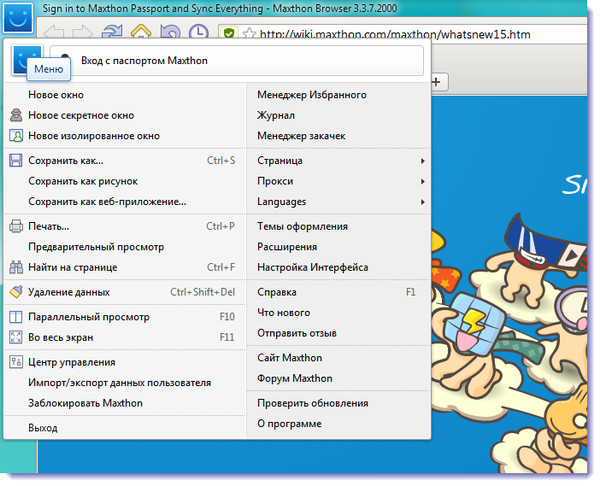
Открыв закладку Languages мы видим, что русский язык присутствует в браузере.
Кстати, можно из него взять файл русского языка и добавить в портабле версию. Если кому надо, пишите, сделаем.
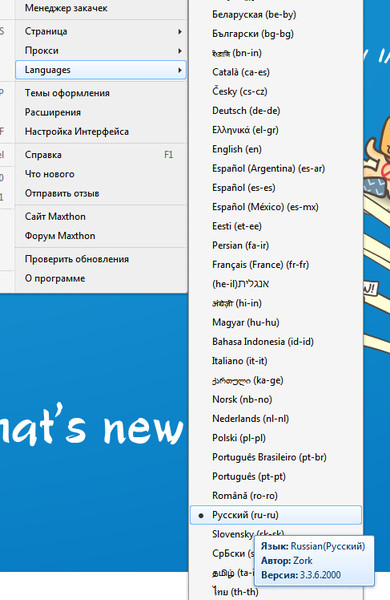
Нам нужно добавить закладки из другого, нами любимого, браузера. Оказывается в этом нет проблемы. Открываем закладку Менеджер Избранного
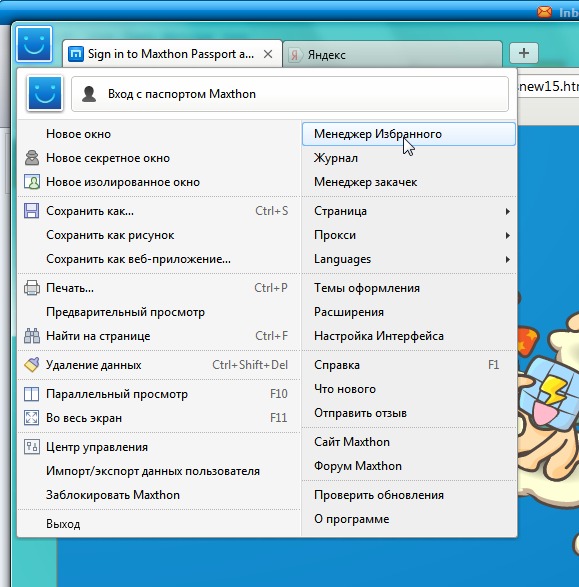
И видим пустой лист. Находим кнопочку импорт/экспорт и щёлкаем по ней.
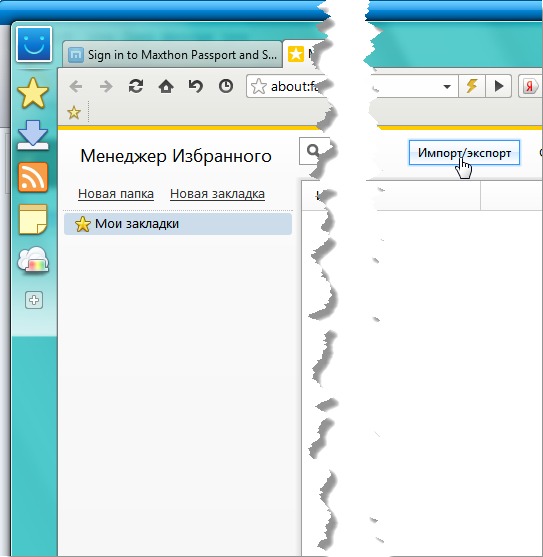
Откроется окошко импорта/экспорта данных. Здесь мы выбираем большую кнопку Импорт данных.
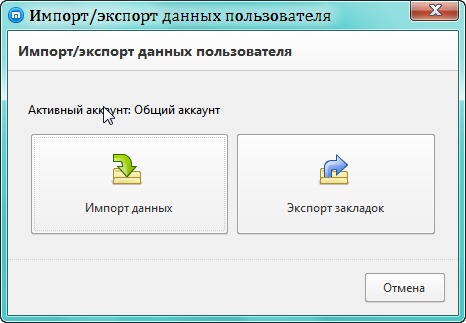
И откроется окошко с возможностью выбрать из какого браузера импортировать данные либо выбрать файл закладок на компьютере.
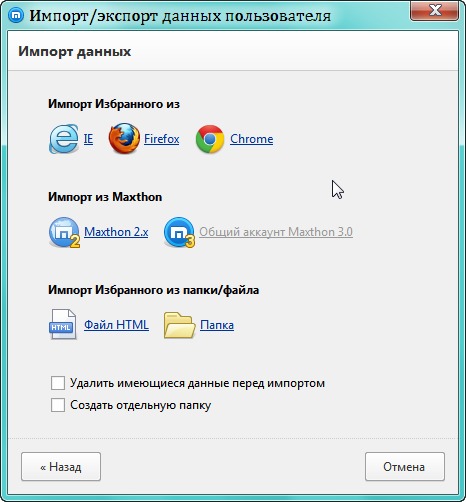
Я выбрала файл закладок Мазилы.
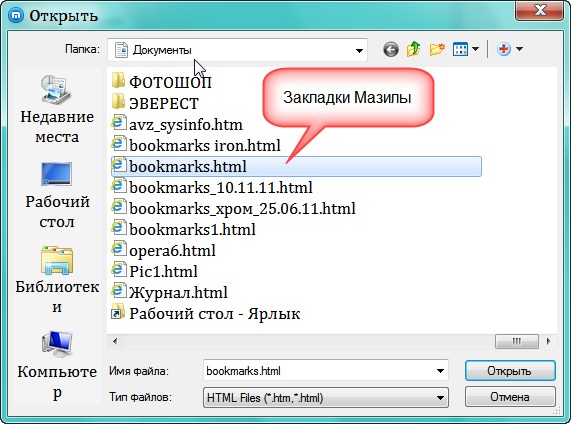
Вот пожалуйста, все мои закладки Мазилы импортированы в Maxthon
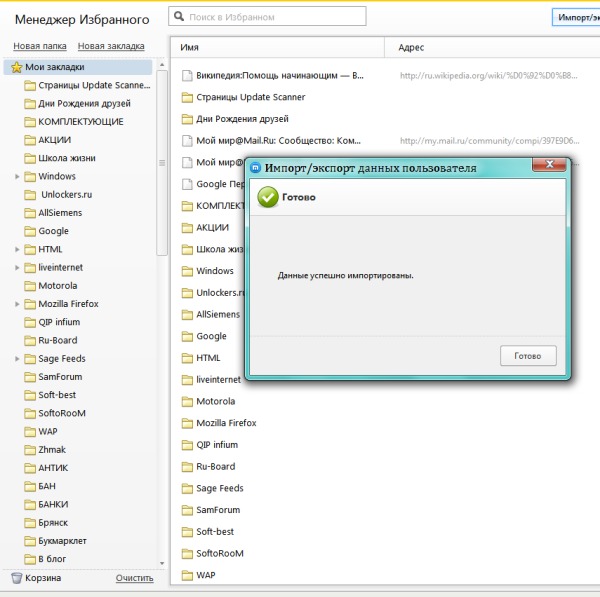
НО!!!!! Все закладки оказались на панели закладок. А мне это совсем не нужно. Мне нужны на панели закладок только мои, которые я часто использую.
Поэтому я в Моих закладках создаю папку Все закладки, куда перетаскиваю все закладки.
А закладки из папки Мазилы панель закладок перетаскиваю в меню закладок. Таким образом у меня на панели закладок maxthon оказались мои самые нужные закладки.
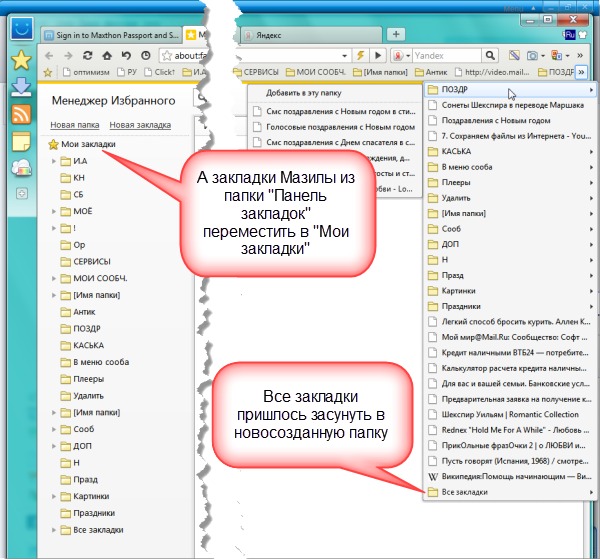
Видео процесса перетаскивания закладок:
Вот и всё(вроде бы)
Если кому что не понятно или хотите что то ещё узнать об этом браузере, пишите в комментариях. Будем разбираться.
Комментариев нет:
Отправить комментарий